Как да архивирате телефона си с Android на компютър
Какво да знаете
- Включете телефона с Android към компютъра си. Отидете на Настройки > Общ > Опции за разработчици.
- Докоснете едно от двете USB отстраняване на грешки или Отстраняване на грешки в Android. Избери USB за прехвърляне на файлове. Изберете Прехвърляне на файлове.
- Отидете на устройството си с Android Windows File Explorer и копирайте файловете от телефона си на компютъра.
Тази статия обяснява как да архивирате вашите снимки, видеоклипове и други файлове, съхранявани на вашия телефон с Android, на компютър с помощта на USB. Той също така включва информация за създаване на пълен архив на Android на вашия компютър с помощта на приложението Dr. Fone и включва списък с други приложения за тази цел.
Как да архивирате Android файлове чрез USB
Ако съхранявате важна информация или файлове на телефона си с Android, важно е да знаете как да го направите архивиране на телефон с Android към компютър. Архивиране на вашия Android в Google Диск е просто, но ако предпочитате да имате резервно копие на Android, съхранявано на вашия компютър, трябва да използвате различен подход.
Ако основно сте загрижени за снимки, видеоклипове и други файлове, съхранявани на вашия Android, прехвърлянето им през USB е най-лесният метод.
Включете устройството с Android. С помощта на USB кабела, предоставен с вашия телефон, включете USB края в компютъра а другия край във вашия телефон.
-
Отидете на Настройки > Общ > Опции за разработчици и докоснете едно от двете USB отстраняване на грешки или Отстраняване на грешки в Android.

Ако не виждате Опции за програмисти, докоснете Настройки > Система > Относно телефона, след което докоснете номер на конструкцията седем пъти.
-
Проверете вашите известия и докоснете USB елемента за повече опции, след което докоснете Прехвърляне на файлове.

-
Ще видите, че вашият Android се показва като налично устройство за сърфиране Windows File Explorer, което ви позволява да копирате файлове от вашия телефон с Android на вашия компютър.

Ръчното архивиране на изображения, видеоклипове и файлове от вашия телефон е добър начин за запазване на данни, но няма да запази контакти, текстови съобщения и други елементи, които може да искате да архивирате. Той също така изисква да не забравяте да архивирате нови файлове.
Алтернативен начин за прехвърляне на файлове е инсталирането на Приложение за Wi-Fi FTP сървър на телефона си. Като стартирате това, можете да се свържете с телефона си чрез всеки FTP браузър на вашия компютър. Използвайки какъвто и подход искате, можете да прехвърляте файлове от вашия Android на вашия компютър за безопасно съхранение.
Извършете пълно архивиране на Android на вашия компютър
Ако искате да имате пълно архивиране на вашия телефон с Android, по-добър подход е да инсталирате приложения, които обработват пълни резервни копия на Android.
Едно от най-добрите приложения за архивиране на Android е д-р Фон, което ви позволява да извършите пълно архивиране или възстановяване на вашето устройство с Android или можете да архивирате конкретни данни от телефона си на компютъра си. Прави това без да изисква root достъп до телефона.
Изтеглете и инсталирайте д-р Фон към вашия компютър.
След като инсталирате Dr. Fone, той ще ви подкани да свържете телефона си, ако още не сте го направили. Следвайте стъпките по-горе, за да активирате USB отстраняване на грешки, за да може връзката да работи.
-
След като се свържете с работещия софтуер, ще видите прозореца, в който можете да архивирате или възстановите телефон с Android. За да извършите първото си архивиране на Android на компютър, изберете Архивиране.
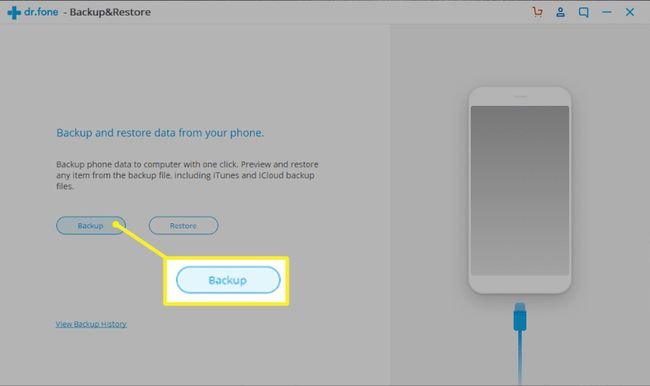
-
Това ще отвори нов прозорец, в който можете да изберете кои компоненти на вашия телефон искате да архивирате. По подразбиране е всяка опция, но можете да премахнете избора, която желаете.

Имате нужда от първокласен план, за да архивирате данните на приложението си.
-
Когато приключите с избора на елементите, които искате, изберете Архивиране за да стартирате процеса на архивиране. Ще видите състояние, когато софтуерът копира тези компоненти на вашия локален компютър.
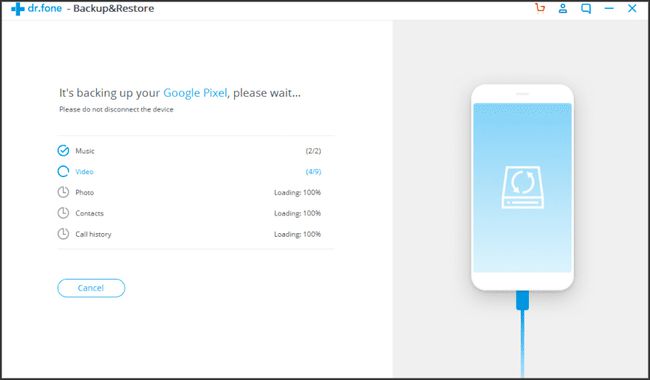
-
След като архивирането завърши напълно, можете да изберете едно от двете Преглед на историята на архивирането или Отворете Backup Location. В този момент вашето архивиране е напълно завършено и готово за възстановяване, когато имате нужда.
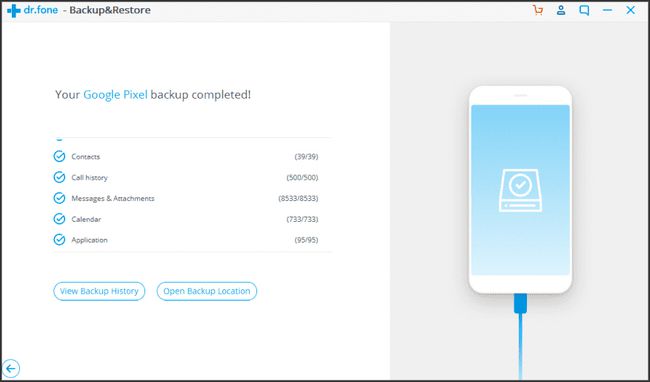
-
Когато трябва да възстановите архива, който сте направили, просто отворете списъка с историята на архивирането, изберете архива с най-новата дата на архивиране, след което изберете Следващия да инициира.

-
Процесът на възстановяване с помощта на Dr. Fone е също толкова бърз и прост, колкото процеса на архивиране.
Приятна допълнителна функция на Dr. Fone е, че можете да го свържете със съществуващите автоматични архиви на iTunes, iCloud или Google Cloud и да използвате Dr. Fone, за да извършите възстановяването си.
Как да архивирате Android с други ресурси
Следват други безплатни програми, като Dr. Fone, които ви позволяват бързо да направите резервно копие на телефона си с Android и да извършите бързо възстановяване, когато имате нужда.
Изборът на подходящото приложение за вашата ситуация зависи от това дали искате да стартирате приложението на вашия компютър или вашия Android. Зависи също къде искате да съхранявате резервните копия и дали искате да ги автоматизирате.
- Syncios Android Backup Manager: Този безплатен софтуер е пълнофункционална програма, която ви позволява да архивирате всичко, включително контакти, приложения и SMS съобщения. Работи с повечето устройства с Android.
- SyncDroid Android мениджър: Този софтуер е за синхронизиране на Android с компютри с Windows. Можете да се свържете чрез USB или Wi-Fi, а архивите включват всички важни неща, които искате да запазите.
- ApowerManager: Подходът за архивиране с този софтуер е малко по-различен, тъй като архивирате файлове на вашата SD карта за прехвърляне към компютър. Работи и за iOS устройства.
- ROM мениджър: Това приложение за Android ви позволява да запазвате автоматично архивиране на вашия ROM на вашата SD карта. Той включва всичко на вашия Android, целия ROM и всички ваши настройки.
- Архивирайте мобилния си телефон: Това приложение за Android ви позволява да архивирате и възстановявате контакти, съобщения, системни настройки и дори дневници на обаждания и пароли за Wi-Fi на вашата SD карта или памет на устройството. Алтернатива е да съхранявате резервни копия на вашите облачни акаунти в Google Drive, Dropbox, или OneDrive.
